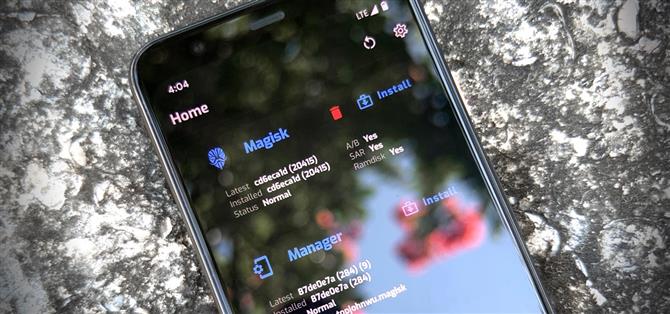Graças ao Magisk, você não precisa perder a raiz ao atualizar para o Android 11. A popular ferramenta de root do sistema já alcançou o acesso de superusuário no sistema operacional mais recente do Google, mesmo antes da versão beta oficial. Atualmente, está em fase experimental, pelo que o processo é mais complicado do que o habitual, mas funciona.
Infelizmente, devido a alterações no Android 10, teremos que esperar um pouco para uma recuperação personalizada oficial do TWRP. Isso torna o Magisk piscante mais desafiador e também significa que você fica mais vulnerável se um tijolo macio (ou bootloop) ocorrer, portanto, tenha cuidado.
- No seu celular? Abra estas instruções na exibição em tela dividida
Exigências
- Dispositivo Android 11 com carregador de inicialização desbloqueável
- Computador Windows, Mac ou Linux
- cabo USB
Etapa 1: desbloqueie o carregador de inicialização do seu telefone
Para instalar o Magisk e, assim, fazer root no seu telefone, você precisará exibir uma imagem modificada em uma partição no sistema operacional do seu telefone. É exatamente isso que desbloquear o gerenciador de inicialização permite que você faça.
Portanto, é hora de desbloquear o gerenciador de inicialização, se você ainda não o fez. Mas saiba que isso apagará seu armazenamento interno, o que significa que todos os seus dados que não são armazenados em backup na nuvem serão perdidos.
Como essa etapa é complexa, escrevemos um guia separado para orientá-lo:
- Mais informações: Como desbloquear o carregador de inicialização em telefones Android com ações
Etapa 2: faça o download das imagens da Android 11 Factory no seu computador
Agora, você precisará das imagens de fábrica para a versão do Android 11 em que seu dispositivo está sendo executado. Esse é um conjunto de arquivos IMG, geralmente dentro de um arquivo ZIP, que são uma cópia perfeita das partições de armazenamento interno do telefone, menos os dados do usuário.
Se o seu telefone tiver um carregador de inicialização desbloqueável, é altamente provável que o fabricante do telefone ofereça um download gratuito dessas imagens de fábrica. Pelo que vale, você não precisa de todas as imagens de fábrica, apenas da imagem de inicialização. Portanto, se o OEM do seu telefone oferecer um download direto para o arquivo boot.img, isso seria mais rápido.
Caso contrário, você pode usar os links a seguir para encontrar as imagens de fábrica das duas principais marcas nos EUA que permitem o desbloqueio do gerenciador de inicialização. Enquanto estiver lá, vá para “Sobre o telefone” em Configurações e leia o “Número da compilação” na parte inferior. Verifique se isso corresponde à versão que você está baixando.
- Baixe imagens de fábrica para dispositivos Google Pixel
- Baixe imagens de fábrica para dispositivos OnePlus
Etapa 3: Extrair a imagem de inicialização
Extraia o arquivo ZIP usando o extrator ZIP pré-instalado do seu computador ou uma opção de terceiros como o 7-Zip. Abra a pasta e abra o arquivo ZIP que começa com “imagem-” seguido de um nome e uma série de números de letras. Extraia o arquivo IMG “boot” que você encontrará dentro deste ZIP para sua área de trabalho.

Se você estiver usando um telefone OnePlus, não é tão simples quanto descompactar um arquivo. Em vez disso, você precisará usar um utilitário para extrair a imagem de inicialização do arquivo “Payload.bin”. Use o guia abaixo para obter o quadrado:
- Mais informações: Como obter imagens Fastboot-Flashable do arquivo de firmware do OnePlus
Etapa 4: Mova a imagem de inicialização para o seu telefone
Agora, mova o arquivo IMG de inicialização que você acabou de extrair para o seu telefone e coloque-o na pasta Downloads. Recomendamos fazer isso com uma conexão física (ou seja, um cabo de dados USB), pois o upload para um serviço em nuvem pode corromper o arquivo.
Se desejar obter mais ajuda com esta parte, consulte o guia do Google sobre a transferência de arquivos do Android para o Windows ou nosso guia sobre a transferência do Android para o Mac.
Etapa 5: Instale o Magisk Manager Canary no seu telefone
No seu telefone agora, você precisará instalar a versão “Canary” ou pré-beta do Magisk Manager. Abaixo, vinculamos a versão oficial, conforme fornecido por topjohnwu, então toque ou mantenha pressionado o link para salvar o arquivo. Por ser um APK, será necessário ativar “Instalar aplicativos desconhecidos” no navegador e carregar o aplicativo com sidel para instalá-lo.
- Faça o download do Canary Magisk Manager mais recente (.apk)
Etapa 6: Corrigir a imagem de inicialização com o Magisk Manager
Abra o Magisk Manager e selecione “Instalar” no canto superior direito do cartão Magisk. Toque em “Permitir” quando solicitado a dar permissão ao Magisk para acessar seus arquivos.


Na tela Instalar agora, deixe as duas opções “Preservar” ativadas e deixe o “Modo de recuperação” desativado, depois pressione “Avançar”. Toque em “Selecionar e corrigir um arquivo” no próximo menu e o seletor de arquivos do sistema será exibido. Use o menu hambúrguer para encontrar sua pasta de Downloads e selecione o arquivo “boot.img” copiado na Etapa 4.



Agora você será levado de volta à tela Instalar no Magisk Manager. Toque em “Avançar” aqui e clique em “Vamos”. Por fim, aguarde até que a leitura mostre “Tudo pronto!”



Etapa 7: Mova a imagem de inicialização corrigida para o seu computador
A partir daqui, mova o arquivo magisk_patched.img da pasta Downloads do seu telefone para a área de trabalho do seu computador. Novamente, use um cabo de dados, se possível.
Etapa 8: faça o download das ferramentas da plataforma do Google no seu computador
Você precisará enviar comandos do Fastboot para o seu telefone para fazer o root. Para fazer isso, você precisará de um pequeno software gratuito, criado pelo Google.
Você pode baixar essas “ferramentas de plataforma” diretamente do Google usando o link abaixo. Basta selecionar o link correspondente ao sistema operacional do seu computador.
- Faça o download das ferramentas da plataforma do Google: Windows | Mac Linux
Etapa 9: Extrair o ZIP das Ferramentas de Plataforma
Após o download, extraia o arquivo usando as ferramentas internas do sistema operacional ou usando um programa de terceiros como o 7-Zip. Uma vez extraída, copie e cole (ou arraste e solte) a pasta de ferramentas da plataforma na área de trabalho para facilitar o acesso, pois você a usará mais tarde.
 Imagem de Dallas Thomas / Android How
Imagem de Dallas Thomas / Android How
Etapa 10: abrir um prompt na pasta Platform-Tools
Para usuários do macOS e Linux, abra o aplicativo Terminal na pasta Aplicativos. Se você estiver usando o Windows, abra o prompt de comando no menu Iniciar.
Quando sua ferramenta de linha de comando estiver aberta, digite o seguinte, mas não pressione Enter ainda:
CD
Agora, pressione a barra de espaço uma vez para adicionar um único espaço após “cd”. Ainda não aperte enter.
Por fim, arraste a pasta platform-tools da área de trabalho e solte-a em cima da janela da linha de comando. Isso preencherá automaticamente o nome completo do arquivo e o local da pasta; nesse ponto, você poderá prosseguir e pressionar enter no teclado.
- Guia completo: Como abrir um prompt do ADB na pasta Platform-Tools
 Imagem de Dallas Thomas / Android How
Imagem de Dallas Thomas / Android How
Etapa 11: Coloque seu telefone no modo Bootloader
Agora você precisará inicializar no modo carregador de inicialização para poder enviar o comando Fastboot que instalará o Magisk.
Você pode fazer isso ativando as Opções do desenvolvedor, ativando a Depuração USB, permitindo a conexão e inserindo adb reboot-bootloader no prompt de comando do seu computador, mas existe uma maneira mais fácil: combinações de botões.
Na maioria dos telefones, desligue o dispositivo completamente e pressione e mantenha pressionado o botão de diminuir o volume. Enquanto ainda mantém o volume baixo, mantenha pressionado o botão liga / desliga até o telefone iniciar e, em seguida, solte os dois botões. Se isso mostrar um menu como o abaixo, você estará pronto. Caso contrário, use o comando ADB.
 Imagem de Stephen Perkins / Android How
Imagem de Stephen Perkins / Android How
Etapa 12: conectar ao seu computador
Agora, conecte seu telefone ao computador com um cabo de dados USB. Idealmente, esse seria o cabo que acompanha a caixa do telefone, mas, se não, pelo menos, verifique se é um cabo de boa qualidade.
Etapa 13: Piscar a imagem de inicialização corrigida
Digite o seguinte comando na ferramenta de linha de comando do seu computador e pressione enter para verificar a conexão do Fastboot.
dispositivos de inicialização rápida
Você deve ver o número de série do seu telefone. Se fizer isso, você pode prosseguir. Digite o seguinte e pressione a barra de espaço uma vez para adicionar um único espaço, mas não pressione Enter:
inicialização rápida do flash
Arraste o arquivo IMG “patched_magisk” do seu explorador de arquivos para a ferramenta de linha de comando e solte-o exatamente nessa janela para preencher automaticamente o caminho do arquivo. A partir daí, pressione enter para enviar o comando completo.
0000
Nota: Se você estiver no Mac ou Linux e receber uma mensagem de erro após enviar o comando acima, adicione um ponto e uma barra (./) ao início e envie-o novamente. Exemplo: ./fastboot flash boot boot.img

Após uma série de linhas, incluindo duas que exibem “OKAY”, insira o seguinte comando para reiniciar novamente no Android:
reinicialização do fastboot
E, novamente, adicione “./” à frente, se não funcionar da primeira vez:
./ fastboot reboot
Etapa 14: verificar raiz
Quando você voltar, tudo o que resta a fazer é verificar a raiz. Abra o Magisk Manager e agora você verá “Status: Normal” na seção Magisk, ao lado de um número de compilação ao lado de “Instalado”. Vá em frente e faça o download de qualquer aplicativo raiz e toque em “Conceder” quando for solicitado o acesso de superusuário para ver se tudo funciona conforme o esperado.

Esteja ciente de que, devido a alterações no Android, o SafetyNet não passará mais por padrão. Portanto, você perderá o acesso ao Google Pay, Pokémon GO e alguns aplicativos bancários que usam o SafetyNet para verificar se seu dispositivo está enraizado ou modificado.
Deseja dominar o Microsoft Excel e levar suas perspectivas de trabalho em casa para o próximo nível? Inicie sua carreira com nosso Pacote de treinamento Microsoft Excel Premium A-Z do novo Android How Shop e obtenha acesso vitalício a mais de 40 horas de instruções básicas a avançadas sobre funções, fórmulas, ferramentas e muito mais.
Compre agora (97% de desconto)>
Imagem da capa, capturas de tela e GIFs por Dallas Thomas / Android Como